Bagaimana untuk memblokir situs pada komputer dengan Windows atau MacOS
Jendela Mac Os / / December 19, 2019
Semua cara berikut untuk memblokir akses ke situs pilihan Anda melalui browser apapun. pengguna komputer yang cerdas akan dapat menghindari interlock ini. Tapi kesepakatan dengan penundaan dan kontrol atas anak-anak langkah-langkah ini harus memadai.
Cara memblokir situs di tingkat router
Dalam banyak pengaturan, router Anda dapat mengontrol situs daftar hitam. Akses ke penambahan URL diblokir untuk semua perangkat yang terhubung ke router melalui jaringan Wi-Fi. Untuk membuka blokir situs web apapun, hanya menghapusnya dari daftar.
Periksa apakah router Anda menyediakan kemampuan untuk mengunci. Untuk melakukan ini, masuk ke setting-nya: tipe 192.168.0.1 ke browser Anda, atau alamat lain yang ditunjukkan pada bagian bawah router, dan masukkan username dan password login. Kemudian cari bagian "Filter", atau "Access Control" atau orang lain dekat dalam arti nama.
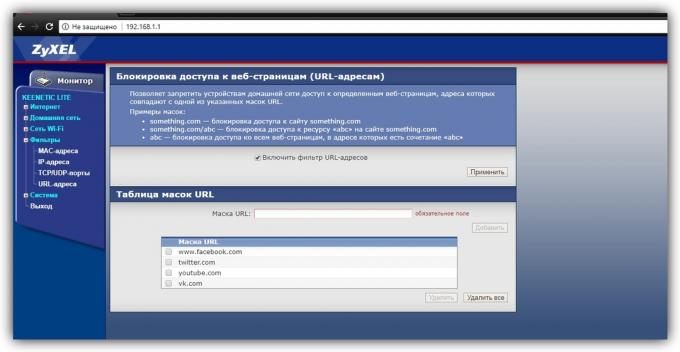
Jika Anda menemukan menu untuk pengaturan blacklist, membukanya dan menambahkan alamat situs yang tidak diinginkan. Sekitar harus menjadi petunjuk yang akan membantu Anda memahami.
Ini adalah cara tercepat untuk membatasi akses ke sumber daya internet sekaligus untuk seluruh Wi-Fi-peralatan di dalam ruangan. Tetapi jika Anda ingin memblokir situs hanya untuk perangkat yang dipilih atau bahkan pengguna individu, lihatlah pilihan berikut.
Cara memblokir situs pada Windows
1. Dengan host-file yang
Setiap komputer yang menjalankan Windows memiliki file teks yang disebut host. Jika Anda menambahkan untuk itu setiap URL, browser tidak akan dapat membuka situs-situs yang sesuai.
Untuk mengedit mengatakan berkas, pertama kali membuka program "Notepad": klik pada ikon, klik kanan dan pilih "Run as administrator". Dalam notebook, klik "File» → «Terbuka», beralih mode tampilan ke 'Dokumen Teks' untuk 'All Files' dan pilih file file host, yang terletak di C: \ \ driver Windows \ System32 \ dll
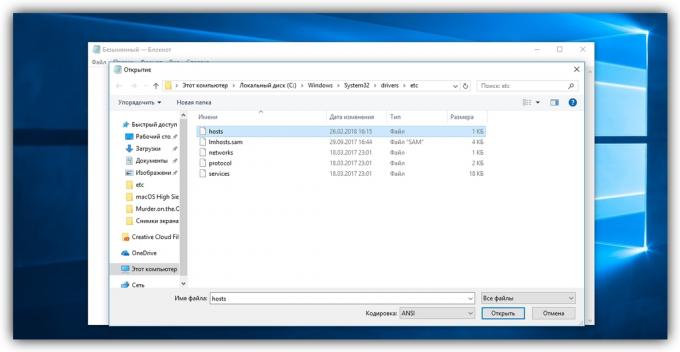
Ketika host-berkas, gulir ke bawah teks itu dan menambahkan satu atau lebih alamat situs yang ingin Anda blok, dalam format ini: 127.0.0.1 URL. Setelah digit tentu insert spasi, bukan URL masukkan alamat situs tanpa bagian https: //. Jika Anda menambahkan beberapa entri, setiap entri pada baris baru. contoh:
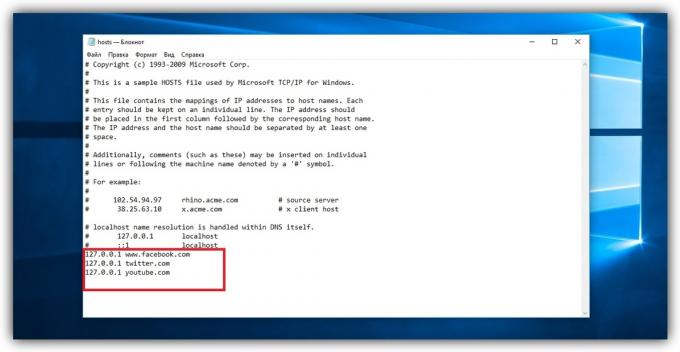
Setelah menambahkan alamat, menyimpan file dan restart komputer Anda untuk menerapkan perubahan.
Jika Anda ingin situs unblock, membuka kembali host file dan menghapus file yang direkam.
2. Melalui perangkat lunak khusus
Jika Anda ingin memblokir mengganggu website, tidak prokrastinirovatMemperhatikan utilitas gratis Dingin Turki. Anda dapat menambah lebih dari satu URL, dan mengatur waktu yang mereka tidak akan tersedia di komputer Anda. Sementara periode ini berakhir, Anda tidak dapat membatalkan kunci.
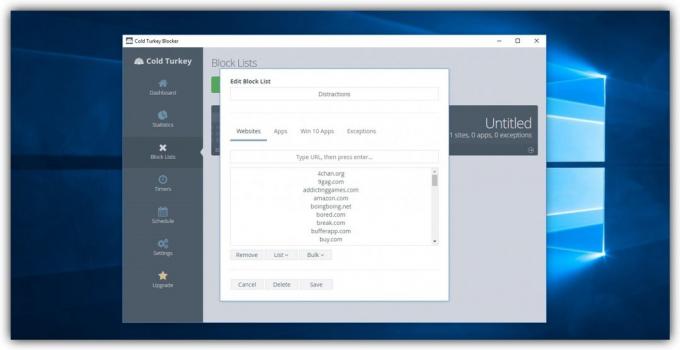
In Cold Turki juga versi berbayar yang memungkinkan Anda untuk memblokir tidak hanya situs tetapi aplikasi juga mengganggu.
Dingin Turki →
3. Dengan fitur kontrol orangtua
Metode ini paling cocok bagi orang tua yang ingin melindungi anak-anak dari pornografi dan konten dewasa lainnya. Dengan fungsi kontrol orangtua Windows, Anda dapat membuat daftar situs yang akan diblokir, dan memungkinkan otomatis memblokir semua situs dewasa. Semua pembatasan akan berlaku hanya untuk profil anak-anak dan tidak akan mempengaruhi akun Anda.
Pertimbangkan memblokir situs untuk profil anak-anak pada Windows 10 misalnya. Prosedur mungkin berbeda di versi sebelumnya, tetapi prosedur umum adalah sama.
Pergi ke "Start» → «Pengaturan» → «Account» → «Data Anda" dan pastikan bahwa Anda logon melalui akun Microsoft: layar akan menampilkan email Anda. Jika tidak, silakan mendaftar akun Anda.
Berikutnya, klik pada sidebar "Keluarga dan orang lain," dan klik "Add anggota keluarga." Pada jendela berikutnya, menambahkan akun anak dengan bantuan petunjuknya sistem. Dalam proses ini Anda akan perlu untuk menghubungkannya ke kotak surat, membukanya dan mengkonfirmasi pendaftaran profil baru.
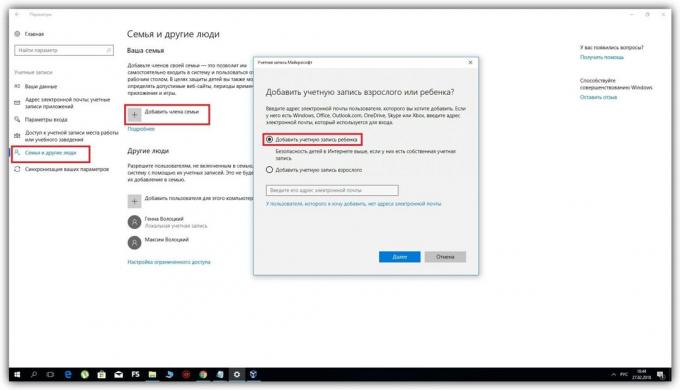
Kemudian kembali ke menu "keluarga dan orang lain," dan klik "Kelola setelan keluarga melalui internet."
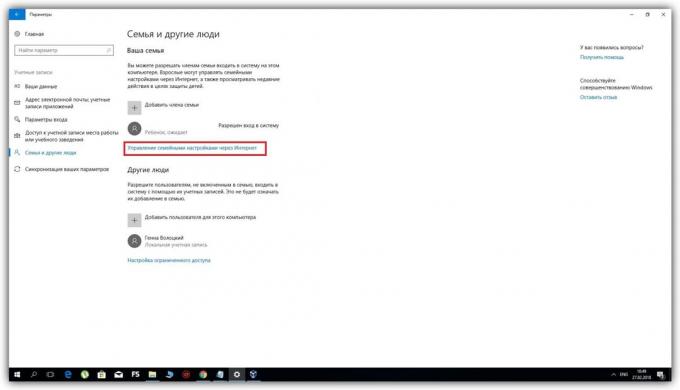
Tidak seperti versi OS, di mana semua pengaturan profil berada di satu bagian, configure lanjut Windows 10 berlangsung di website Microsoft. Ketika website, login melalui akun Anda saat ini dan membuka bagian "Keluarga". Melihat profil anak, klik sebelahnya pada "Pembatasan pada isi."
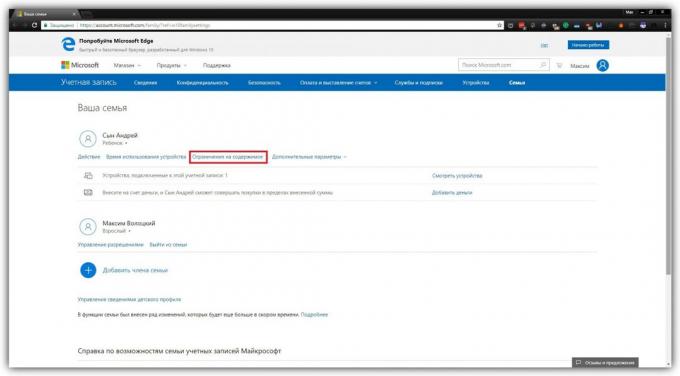
Gulir ke bawah ke bagian "Web Browsing". Di sini Anda dapat mengaktifkan otomatis memblokir situs menggunakan switch "Blok situs yang tidak pantas Web" dan manual memasukkan situs dalam daftar favorit "selalu menyangkal".
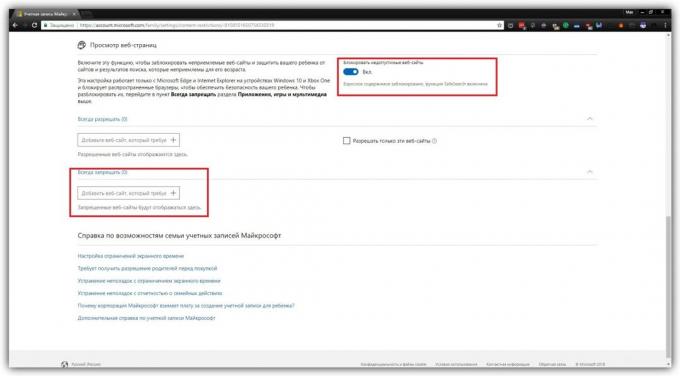
Pembatasan ini akan berlaku hanya untuk browser microsoft Ujung dan Internet Explorer. browser lain dalam profil anak-anak akan benar-benar diblokir.
Cara memblokir situs di MacOS
1. Dengan host-file yang
MacOS, serta Windows, blok alamat situs diajukan kepada pengguna dalam sistem host-file. Anda hanya perlu membuka file dan tambahkan URL yang tidak diinginkan. Browser tidak akan membuka mereka selama Anda tidak menghapus alamat ini dari host-file.
Pertama, terbuka mengatakan berkas. Untuk melakukan ini, jalankan utilitas "Terminal» (Finder → «program» → «Alat» → «Terminal"), ketik perintah sudo / bin / cp / etc / hosts / etc / hosts-original dan tekan Enter., Masukkan dan tekan Enter lagi ketika diminta oleh password untuk account Anda. Kemudian, masukkan perintah sudo nano / etc / hosts dan tekan Enter lagi. Jika perlu, masukkan kembali password.
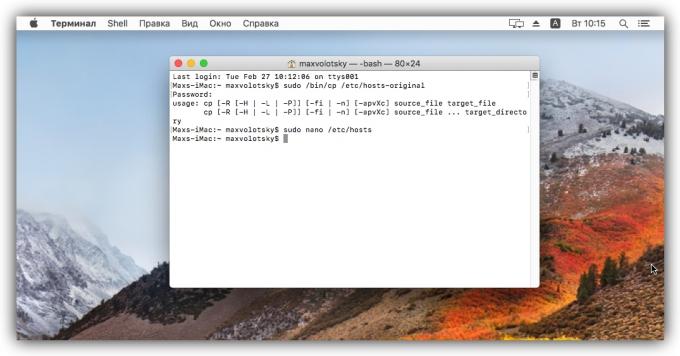
Ketika host-berkas, gulir ke bawah teks itu dan menambahkan satu atau lebih alamat situs yang ingin Anda blok, dalam format ini: 127.0.0.1 URL. Setelah digit tentu insert spasi, bukan URL masukkan alamat situs tanpa bagian https: //. Jika Anda menambahkan beberapa entri, setiap entri pada baris baru. contoh:
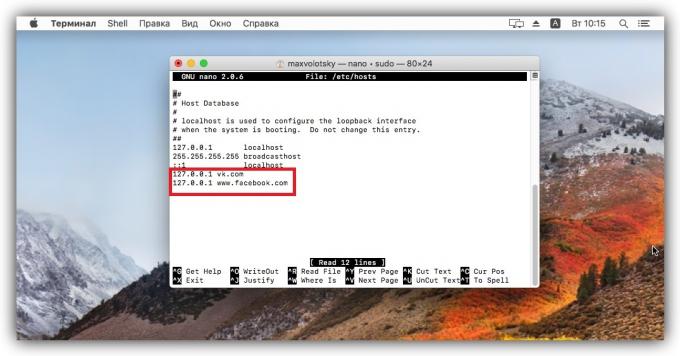
Menambahkan semua alamat yang diperlukan, tekan Control + X, untuk keluar dari host-file. Restart komputer untuk perubahan berlaku.
Jika Anda ingin situs unblock, membuka kembali host file dan menghapus file yang direkam.
2. Melalui perangkat lunak khusus
Gratis dan sangat sederhana utilitas pengendalian diri memungkinkan Anda untuk memblokir situs web apapun di waktu yang Anda tentukan. Sampai habis, Anda tidak dapat membukanya dalam browser, bahkan jika Anda menghapus program atau restart Mac. Sebuah cara yang bagus untuk menangani sumber daya jaringan gangguan.
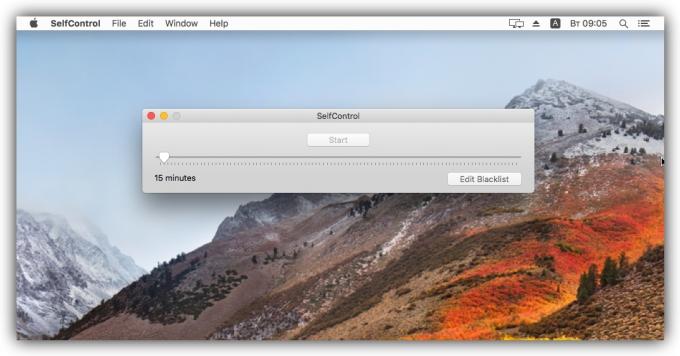
Selain itu, tersebut Dingin Turki, yang bekerja dengan cara yang sama, juga versi untuk MacOS.
pengendalian diri →
3. Dengan fitur kontrol orangtua
Mekanisme kontrol orangtua di MacOS memungkinkan Anda membatasi akses ke situs yang dipilih untuk pengguna komputer. Misalnya, anak Anda. Pengguna lain akan dapat pergi ke semua situs tanpa batasan.
Untuk mengkonfigurasi kunci, buka menu Apple dan pergi ke "Sistem pengaturan» → «Parental Control." Menambahkan akun baru untuk anak Anda.
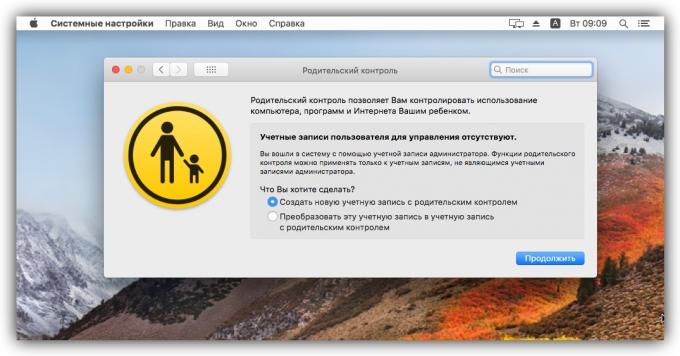
Setelah klik menambahkan profil dan klik pada tab "Web". Di sini Anda dapat memilih situs akan tersedia untuk anak di bawah account mereka, dan apa - tidak ada.

lihat juga
- Cara bypass situs yang diblokir dan pelacak →
- Cara menghapus iklan di komputer: 5 program yang efektif →
- Cara memindai komputer Anda atau file terpisah secara online →

